
时间:2021-01-08 07:43:36 来源:www.win10xitong.com 作者:win10
我们在使用电脑的时候遇到了win10电脑dns地址无法解析导致网页打不开问题确实比较难受,有不少对系统很了解的网友,也许都不太会解决这个win10电脑dns地址无法解析导致网页打不开的问题。要是你不愿意找别人来帮助解决你的win10电脑dns地址无法解析导致网页打不开问题可以一步步的采取下面这个流程:1、打开开始菜单附件工具,以管理员身份运行"命令提示符",:2、随后输入"ipconfig /flushdns"并回车就这个问题很简单的解决了。上面说得比较简单,下面我们就结合图片,一起来看看win10电脑dns地址无法解析导致网页打不开的方式方法。
操作过程:
1.打开开始菜单附件工具,以管理员身份运行“命令提示符”,如图所示:
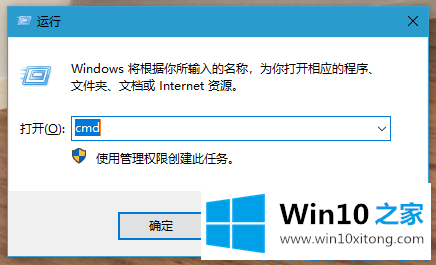
2.然后输入' ipconfig /flushdns ',按enter键,如图:
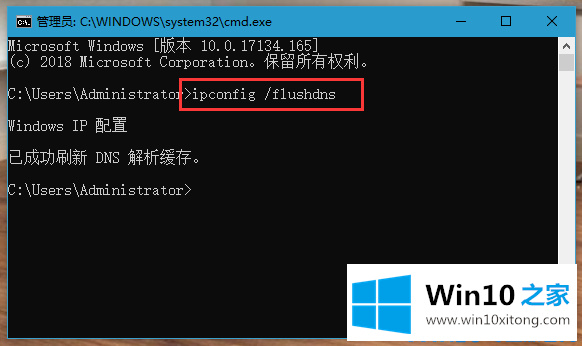
3.刷新dns解析缓存后,继续输入‘netsh Winsock reset’并按enter执行,如图:
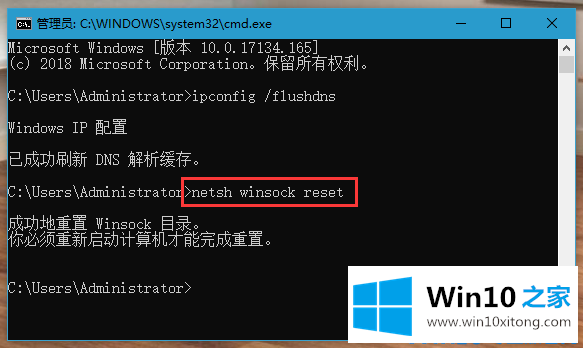
以上是win10电脑的dns地址无法解析,网页无法打开。在winsock目录成功重置之前,重新启动计算机不会生效。这样就解决了dns地址无法解决的问题。
上边的方法教程就是有关win10电脑dns地址无法解析导致网页打不开的方式方法,要是你对这个问题还有疑问,欢迎给本站留言,我们将继续协助你处理这个问题。